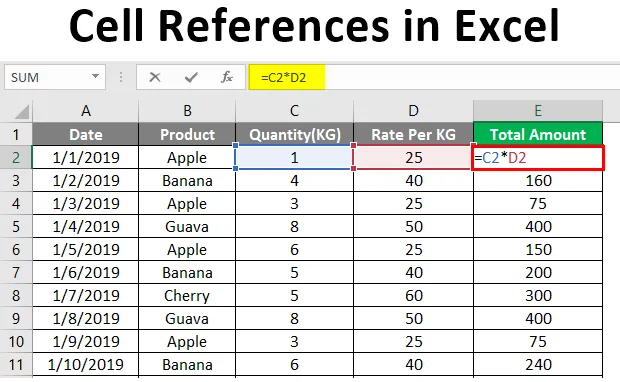
Odkazy na bunky v Exceli (obsah)
- Úvod do bunkových referencií v Exceli
- Ako použiť referenciu buniek v Exceli?
Úvod do bunkových referencií v Exceli
Všetci z vás by videli znaky $ vo vzorcoch a funkciách programu Excel. Znak $ zmätí veľa ľudí, ale je veľmi ľahké ho pochopiť a používať. Znak $ slúži v excelentnom vzorci iba na jeden účel. Povie Excelu, či má alebo nemá zmeniť odkaz na bunku pri kopírovaní alebo presune do Excelu do inej bunky.
Pri písaní odkazu na bunku pre jednu bunku môžeme použiť akýkoľvek typ odkazu na bunku, ale keď chceme skopírovať bunku do niektorých ďalších buniek, je dôležité použiť správne bunkové referencie.
Čo je to Cell Reference?
Odkaz na bunku nie je nič iné ako adresa bunky, ktorá sa používa vo vzorci Excel. V Exceli existujú dva typy odkazov na bunky. Jeden je absolútny odkaz a druhý je relatívny odkaz.
Čo je to referencia relatívnej bunky?
Odkaz na bunku bez znaku $ sa zmení zakaždým, keď sa skopíruje do inej bunky alebo presunie do inej bunky a je známa ako relatívna referencia bunky.
Čo je absolútna referencia na bunky?
Odkazy na bunky, v ktorých je znak $ pred súradnicami Riadok alebo Stĺpec, sú Absolútne odkazy. Vo výbore Excel môžeme odkazovať na jednu a tú istú bunku štyrmi rôznymi spôsobmi, napríklad A1, $ A $ 1, $ A1 a A $ 1. Pozrime sa na každý typ s príkladmi v tomto článku.
Ako použiť referenciu buniek v Exceli?
Použitie odkazov na bunky v Exceli je veľmi jednoduché a ľahké. Poďme pochopiť, ako odkazovať na bunku v Exceli s niekoľkými príkladmi.
Keď sa vzorec s relatívnym odkazom na bunku skopíruje do inej bunky, odkazy na bunky vo vzorci sa zmenia na základe polohy riadku a stĺpcov.
Túto šablónu bunky Cell References si môžete stiahnuť tu - šablónu bunky Cell References ExcelPríklad č. 1 - referencia relatívnej bunky Excel (bez znaku $)
Predpokladajme, že máte podrobnosti o predaji za mesiac január, ako je uvedené na nasledujúcom obrázku.
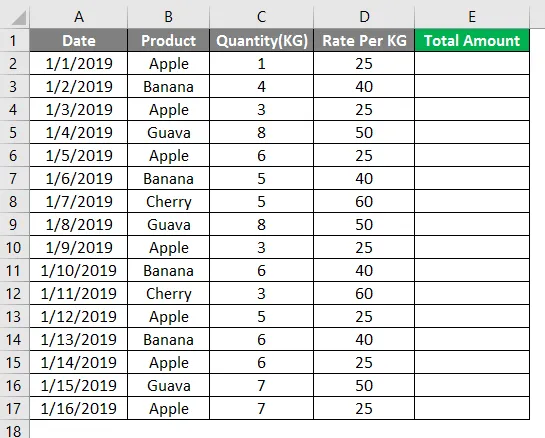
V stĺpci D je množstvo predané v stĺpci C a sadzba za KG v stĺpci D. Aby ste dospeli k celkovej sume, vložte vzorec do bunky E2 = C2 * D2 .
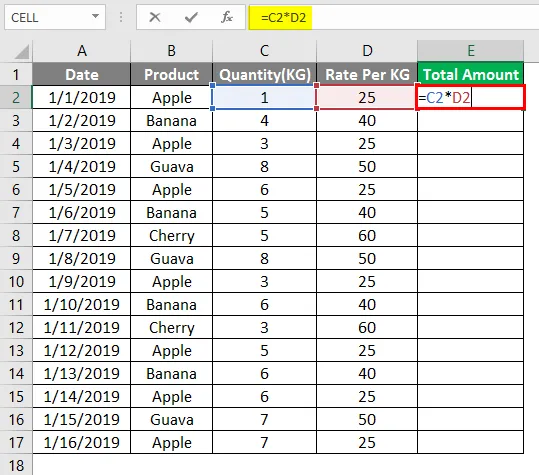
Po vložení vzorca do E2 stlačte kláves Enter.
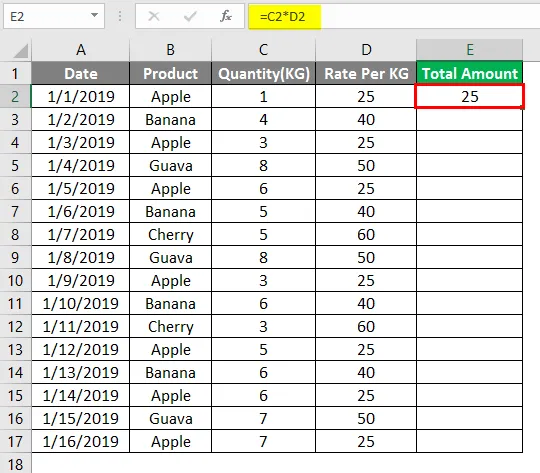
Budete musieť skopírovať tento vzorec do iného riadku s rovnakým stĺpcom, napríklad E2, automaticky zmení odkaz na bunku z A1 na A2. Pretože program Excel predpokladá, že vynásobíte hodnotu v stĺpci C hodnotou v stĺpci D.
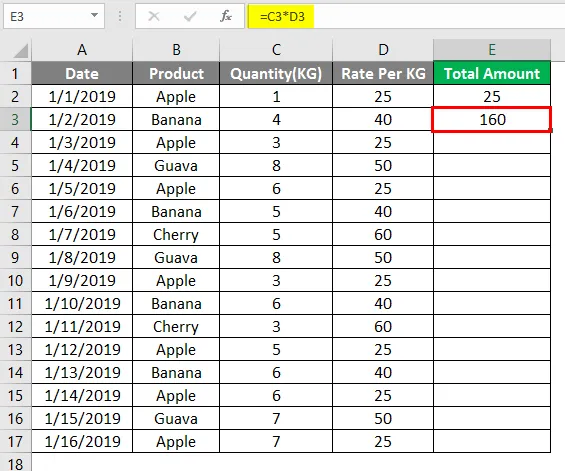
Teraz pretiahnite rovnaký vzorec v bunke E2 na E17.
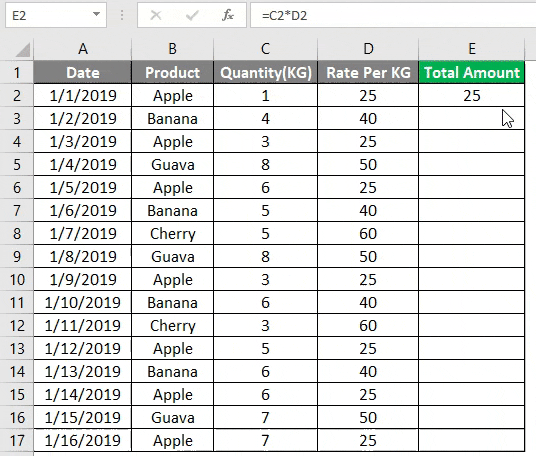
Ako vidíte pri použití relatívneho odkazu na bunku, môžete presunúť vzorec v bunke do inej bunky a odkaz na bunku sa automaticky zmení.
Príklad č. 2 - Relatívna referenčná bunková referencia (bez znaku $)
Ako už vieme, absolútna referencia na bunku je adresa bunky so znakom $ v súradniciach riadkov alebo stĺpcov. Symbol $ uzamkne bunku, takže keď skopírujete vzorec do inej bunky, referencia bunky sa nezmení. Takže použitie referencie $ in cell umožňuje kopírovať vzorec bez toho, aby ste menili referenciu na bunku.
Predpokladajme, že v uvedenom príklade je sadzba za KG uvedená iba v jednej bunke, ako je to znázornené na nasledujúcom obrázku. Sadzba za KG sa uvádza iba v jednej bunke namiesto toho, aby sa uvádzala v každom riadku.
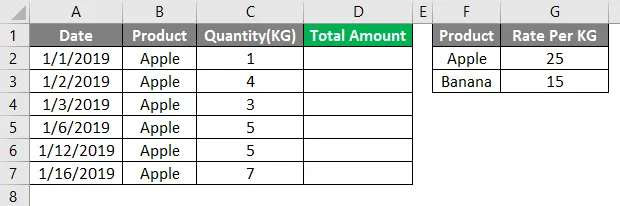
Takže keď vložíme vzorec do bunky D2, musíme sa uistiť, že uzamkneme bunku H2, ktorá predstavuje sadzbu za KG pre Apple. Vzorec pre vstup do bunky D2 = $ G $ 2 * C2.
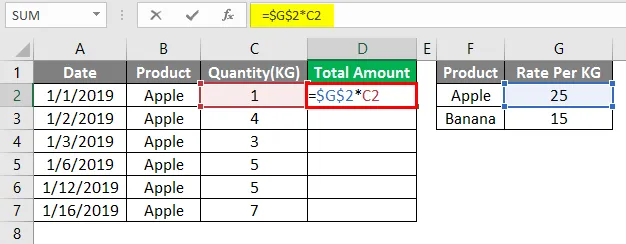
Po použití vyššie uvedeného vzorca je výstup uvedený nižšie.
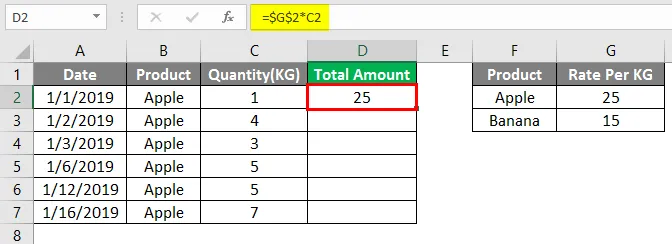
Teraz, keď skopírujete vzorec do nasledujúceho riadku, povedzte bunku D3. Odkaz na bunku pre G2 sa nezmení, pretože sme uzamkli referenciu na bunku znakom $. Odkaz na bunku pre C2 sa zmení na C3, pretože sme nezablokovali referenciu na bunku pre stĺpec C.
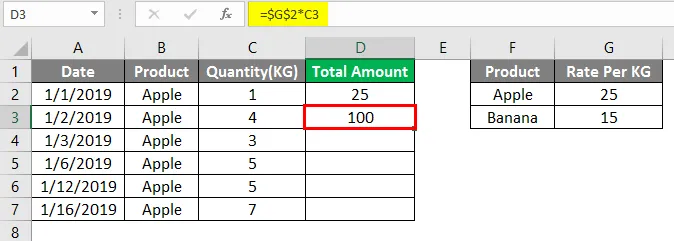
Takže teraz môžete skopírovať vzorec do nižšie uvedených riadkov až do konca údajov.
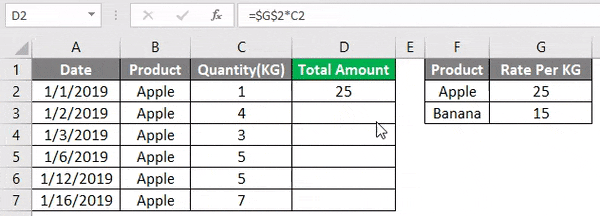
Ako vidíte, keď uzamknete odkaz na bunku v bunke vo vzorci, bez ohľadu na to, kde vzorec skopírujete alebo presuniete v exceli, referencia bunky vo vzorci zostane rovnaká. Vo vyššie uvedenom vzorci sme videli prípad, keď sme zamkli celú bunku H2. Teraz môžu existovať ďalšie dva scenáre, v ktorých môžeme lepšie použiť absolútny odkaz.
- Uzamknite riadok - pozri príklad 3 nižšie
- Uzamknite stĺpec - pozri príklad 4 nižšie
Ako už vieme v odkazoch na bunky, stĺpce sú reprezentované slovami a riadky sú číslami. V absolútnom odkaze na bunku máme možnosť uzamknúť riadok alebo stĺpec.
Príklad č. 3 - Kopírovanie vzorca
Ukážeme si podobný príklad z príkladu 2.
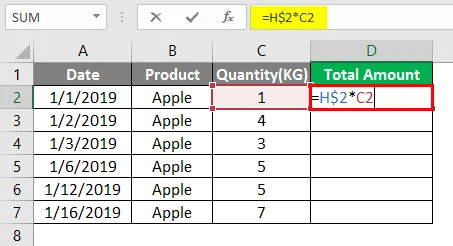
Po použití vyššie uvedeného vzorca je výstup uvedený nižšie.
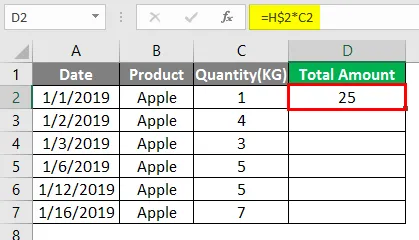
V tomto prípade uzamkneme iba riadok 2, takže keď skopírujete vzorec do dolného riadku, nezmení sa odkaz na riadok a nezmení sa ani odkaz na stĺpec.
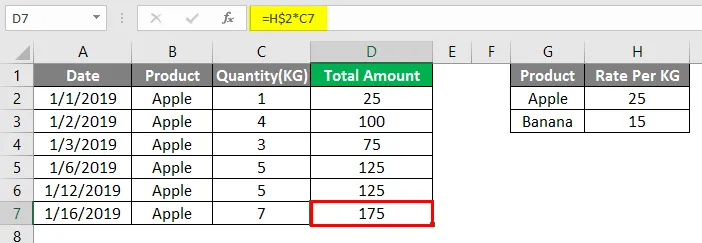
Keď však skopírujete vzorec doprava, odkaz na stĺpec H sa zmení na I, pričom riadok 2 zostane uzamknutý.
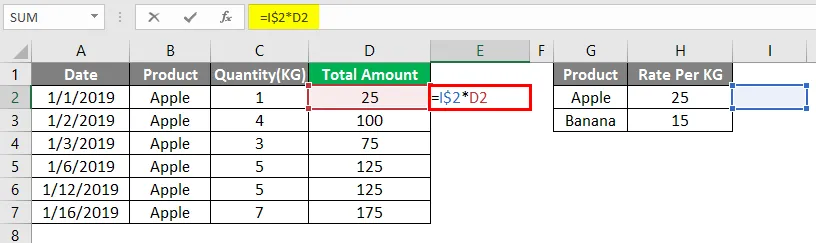
Po použití vyššie uvedeného vzorca je výstup uvedený nižšie.
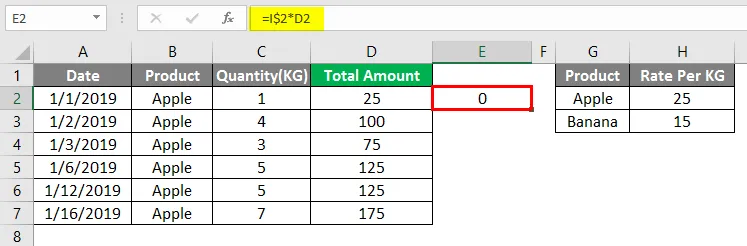
Príklad č. 4 - Uzamknutie stĺpca
Použijeme podobný príklad z príkladu 2, ale teraz máme sadzbu za KG pre jablko v každom riadku stĺpca G.
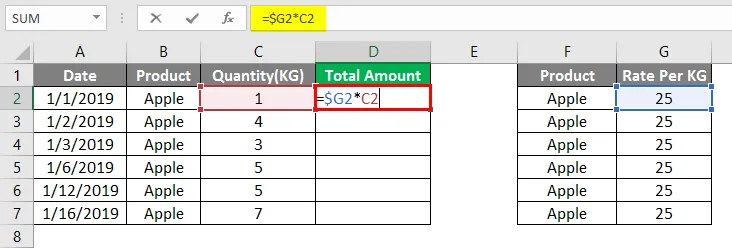
Po použití vyššie uvedeného vzorca je výstup uvedený nižšie.

V tomto prípade uzamkneme iba stĺpec H, takže keď skopírujete vzorec do dolného riadku, referencia na riadok sa zmení, ale referencia na stĺpec sa nezmení.
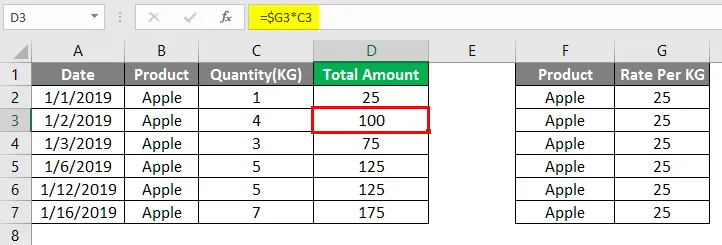
Ale keď skopírujete vzorec doprava, odkaz na stĺpec H sa nezmení a odkaz na riadok 2 sa tiež nezmení, ale odkaz na C2 sa zmení na D2, pretože nie je vôbec uzamknutý.
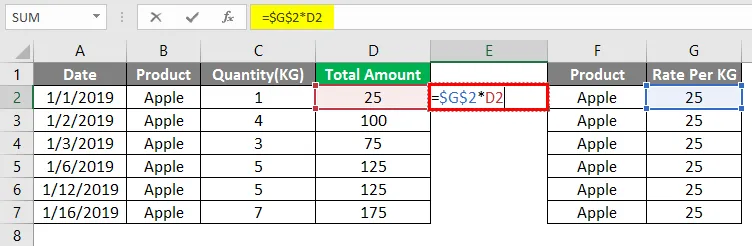
Po použití vyššie uvedeného vzorca je výstup uvedený nižšie.
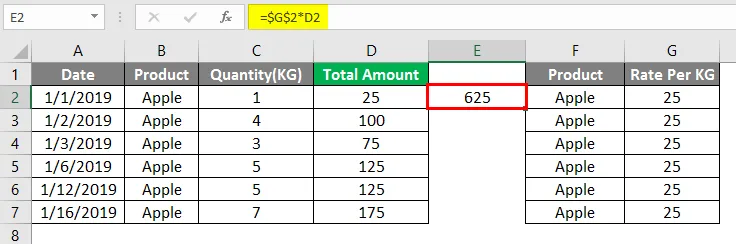
Čo je potrebné pamätať na referenciu buniek v Exceli
- Kľúčom, ktorý pomáha pri vkladaní znaku $ do vzorca, je F4. Keď stlačíte kláves F4, akonáhle uzamkne celú bunku, keď stlačíte dvakrát, uzamkne iba riadok a keď stlačíte F4 trikrát, uzamkne iba stĺpec.
- V Exceli je ešte jeden referenčný štýl, ktorý označuje bunku ako R1C1, kde sú riadky aj stĺpce označené číslami.
- Nepoužívajte príliš veľa odkazov na riadky alebo stĺpce vo vynikajúcom pracovnom hárku, pretože to môže spomaliť váš počítač.
- V závislosti od situácie môžeme tiež použiť kombináciu absolútnych a relatívnych referenčných buniek v jednom vzorci.
Odporúčané články
Toto je sprievodca odkazom na bunky v Exceli. Tu diskutujeme o tom, ako používať Cell Reference v Exceli spolu s praktickými príkladmi a stiahnuteľnou šablónou Excel. Môžete si tiež prečítať naše ďalšie navrhované články -
- Počet mien v Exceli
- Riešenie rovnice v Exceli
- Počet buniek Excel s textom
- Mapový graf v Exceli